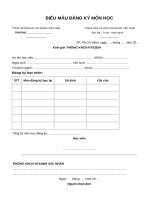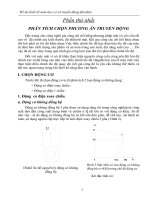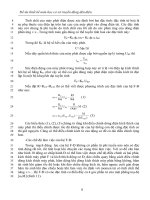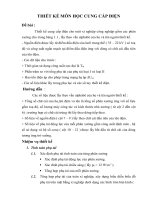Đề tài đăng ký môn học khoa CNTT
Bạn đang xem bản rút gọn của tài liệu. Xem và tải ngay bản đầy đủ của tài liệu tại đây (1.21 MB, 38 trang )
Nhóm 4
Phan Công Hướng 200112074
Bùi Kiến Khương 2001120003
Nguyễn Công Minh 2001120044
PHẦN MỀM QUẢN LÝ VIỆC ĐĂNG KÝ MÔN HỌC
CHO KHOA CÔNG NGHỆ THÔNG TIN HUFI
I. Giới thiệu đồ án
1. Giới thiệu vấn đề
Đại Học Công Nghiệp Thực Phẩm TPHCM là một trường lớn của Việt Nam với hơn
25.000 sinh viên đại học, cao đẳng, sau đại học… Ngày nay, do việc mở rộng quy mô, số
lượng sinh viên ngày càng tăng cao. Ngoài ra nếu sinh viên thi không đạt thì phòng đào
tạo khó khăn trong việc mở lớp học lại phù hợp với thời gian của giáo viên…
Do đó nhà trường cần trang bị một hệ thống đăng ký môn học với quy mô ngang tầm
để đáp ứng các nhu cầu nghiệp vụ cũng như chất lượng phục vụ.
2. Phạm vi của đồ án
Hiện nay trường Đại Học CNTP TP.HCM áp dụng chế độ học theo tín chỉ và cho
phép sinh viên có quyền lựa chọn môn học cho mỗi học kỳ.
Phần mềm là một hệ thống đăng kí môn học cho sinh viên , mang lại sự thuận tiện
nhất cho sinh viên cũng như hỗ trợ quản lý các thông tin về giáo viên, sinh viên, môn
học.
3. Khái Quát Việc Đăng Ký Môn Học
Trước khi bước vào học kỳ mới, các giáo viên đăng ký môn học mình có thể dạy
trong học kỳ đó. Căn cứ vào đó và kế hoạch của trường, phòng đào tạo lập và công bố
một danh sách các môn học có trong học kỳ kèm với các thong tin cần thiết của môn học
(tên giáo viên, số tín chỉ, các môn yêu cầu phải học trước,..) để sinh viên có căn cứ lựa
chọn. Sinh viên đăng ký môn học bằng cách truy cập vào website phòng Đào Tạo của
trường, điền vào form đăng ký các môn học mà mình chọn và được gửi đến phòng đào
tạo.
Khi hết hạn đăng ký môn học, phòng đào tạo dựa vào thông tin đăng ký của sinh viên,
tổ chức các lớp giảng dạy cho từng môn học. Mỗi lớp không dưới 20 sinh viên và không
quá 100 sinh viên. Sau khi kiểm tra điều kiện có thể mở lớp hay không (do số sinh viên
đăng ký quá đông hoặc quá ít) thì phải thông báo cho những sinh viên thõa mãn các yêu
cầu để đăng ký lại.
Khi hoàn tất việc xếp lớp phòng đào tạo gửi thông báo cho từng giáo viên biết lịch
giảng dạy và thông báo cho từng sinh viên biết kịch học của mình. Đồng thời phòng đào
tạo cũng gửi danh sách các môn học của sinh viên đến phòng Tài Chính để tính học phí
của sinh viên trong kỳ đó.
Sau khi hoàn tất giáo viên có thể truy cập vào hệ thống để biết lịch giảng dạy của
mình, danh sách sinh viên của lớp mình dạy. Sinh viên truy cập để xe thời khóa biểu của
mình khi phòng Đào Tạo đã sắp xếp xong.
4. Mục tiêu, sự cần thiết của đề tài
Chức năng của phần mềm : hệ thống thực hiện đầy đủ các chức năng cho nhiều đối
tượng sử dụng khác nhau, bao gồm: cung cấp giải pháp đăng kí, hiệu chỉnh và xem các
thông tin qua website cho sinh viên; cung cấp các công cụ quản lý đăng kí, thao tác trên
cơ sở dữ liệu và các chức năng trao đổi dữ liệu giữa các phòng khoa mà trung tâm là
phòng Đào Tạo
Hệ thống đăng ký môn học cần xây dựng sẽ cung cấp các chức năng hoàn thiện cho
các thành phần sau : Phòng Đào Tạo, các Khoa, Sinh viên.. :
• Đối với sinh viên : Việc đăng kí, hiệu chỉnh sẽ chủ yếu thông qua website (đăng
kí online).
• Khoa : Thực hiện mở đăng kí môn học và phối hợp với phòng Đào Tạo lập kế
hoạch giảng dạy học kì.
• Phòng Đào Tạo là nhân tố tích cực của hệ thống, có chức năng lập kế hoạch
giảng dạy, lập và điều chỉnh thời khóa biểu, thông báo các kết quả cho các bên
liên quan.
II. Phân tích đề tài
1. Phân tích yêu cầu hệ thống
1.1 Khái quát lược đồ hoạt động
Thông Báo Lịch Đăng Ký Môn Học
Đăng Ký Online
Chương Trình
Đào Tạo
Thông
SinhViên
Tin
Tổng hợp thông tin đăng ký và dữ liệu
Lập Thời Khóa Biểu
Bổ sung – hủy Lớp
Thông báo Kết Quả ĐKMH
Đăng ký hiệu
chỉnh
Tổng hợp ý kiến phản hồi
Thu
HọcP
hí
Điều chỉnh Thời Khóa Biểu
TB chính thức Kết Quả ĐKMH cho Sinh
Viênvà các thông báo cho các phòng –
khoa lien quan
Các chức
năng
khác
Hinh 1 : Luoc do hoat dong
1.2 Lược đồ Use - Case
Hinh 2 : Luoc do Use - Case
2. Đặc Tả Use – Case
2.1 Chức năng : Đăng nhập hệ thống
• Tên Use - Case: Login
• Môtả: Sinh viên phải đăng nhập vào hệ thống để thực hiện các chức năng như
đăng kí môn học, xem kết quả đăng kí. Use case này chophép xác thực người
dùng cho phép họ Login vào hệ thống để thực hiện một số chức năng tương ứng.
• Tác nhân: Sinhviên / Admin
• Điều kiện đầu vào: Người sử dụng có tên truy cập và mật khẩu hợp lệ
• Kết quả đầura: Người dùng được xác thực và tên truy cập được hiển thị trên màn
hình
• Sự kiện
Tác Nhân
1. Khởi độngc hương trình.
Hệ Thống
2.Hiện thị lên màn hình đăng nhập.
3. Nhập tên truy cập và mật khẩu.
4. Nhấn vào núp “Login”
5.a Xác thực người dùng qua tên truy cập
và mât khẩu. Đưa ra thanh menu có các
chức năng tương ứng với tên truy cập.
5.b Nếu tên truy cập hoặc mật khẩu không
đúng, đưa ra thông báo và yêu cầu người
dùng nhập lại.
•
Thông Tin Đăng Nhập
1
STT
Tên
User Name
2
PassWord
Kiểu Dữ Liệu
Text
Text Dạng Ẩn
Mô Tả
Tên Đăng Nhập
Mật Khẩu Đăng
Nhập
2.2 Chức năng: Đăng kí Online
• Tên Use - Case: ĐK online
• Mô tả: Sinh viên truy cập vào hệ thống để đăng ký hoặc xem kết quả. Admin truy
cập để quản lý.
•
•
•
•
1. Sinh viên/Admin vào địa chỉ để truy cập vào hệ
thống.
2. Sử dụng MSSV và Password để Login /Admin sử dụng account riêng của
Admin
3. Lựa chọn chức năng
Tác nhân: Sinh viên / Admin
Điều kiện đầu vào: Sinh viên/Admin phải có internet và truy cập
Kết quả đầu ra: Hiển thịđược CSDL cần thiết cho sinh viên/Admin
Sự Kiện
TácNhân
HệThống
1. Mở chức năng đăng kí online.
2. Hiện thị các môn học cho phépđăng kí.
3. Chọn các môn học
4.Đưa ra màn hình kết quả và lưu vào
CSDL.
2.3 Chức năng: Hiệu chỉnh Online
• Tên Use - Case: Hiệu Chỉnh Online
• Mô tả: Chức năng này cho phép người dùng hiệu chỉnh lại các môn học đã đăng
kí.
• Tác nhân: Sinh viên
• Điều kiện đầu vào: Người dùng login vào hệ thống thuộc nhóm sinh viên.
• Kết quả đầu ra: Hiện thi ra kết quả cần hiệu chỉnhcác môn học.
• Sự kiện
Tác Nhân
Hệ THống
1.Mở chức năng HC online.
2.Hiện thị các kết quả đăng kí môn học.
3.Chọn các môn học cần hiệu chỉnh
4. Đưa ra màn hình kết quả và lưu vào
CSDL
2.4 Chức năng : Thông báo
• Tên Use - Case: Thông báo
• Mô tả: Chức năng cho phép P. Đào tạo tạo ra các thông báo.
•
•
•
•
1. PĐT tổng hợp các thông tin
2. Đưa ra những hiệu chỉnh.
3. Gửi kết quả qua web.
Tác nhân: Phòng ĐTĐH
ĐIều kiện đầu vào: Dữ liệu cần thông báo.
Kết quả đầu ra: thông báo về nội dung nào đó.
Sự Kiện
Tác Nhân
Hệ Thống
1.Mở chức năng thông báo.
2.Hiện thị bảng thông báo
3.Nhập các thông tin cần thông báo.
4.Hiện thị báo cáo dạng text.
2.5 Chức năng Lập thời khóa biểu
• Tên Use - Case: Lập TKB
• Môtả: Chức năng này cho phép nhân viên PĐT lập thời khóa biểu.
• Tác nhân: Phòng ĐàoTạo
• Điều kiện đầu vào: Phải có thông tin đăng kíc ủa sinh viên trong CSDL và nhân
viên phải đăng nhập vào hệ thống.
• Kết quả đầu ra: Use - case thành công thời khóa biểu sẽ đươc lập ngược lại thì hệ
thống không thay đổi.
• Sự kiện
Tác Nhân
Hệ Thống
1.Lấy thông tin của sinh viên từ CSDL.
2.Kiểm tra thông tin.
3.Lập thời khóa biểu và lưu vào CSDL.
2.6 Chức năng: Điều chỉnh TKB
• Tên Use - Case: Điều chỉnh TKB
• Mô tả:
•
•
•
•
1. PĐT tổng hợp các thông tin
2. Đưa ra những hiệu chỉnh.
3. Gửi kết quả qua mail/web .
Tác nhân: Phòng Đào Tạo
Điều kiện đầu vào: có thông tin của sinh viên trong CSDL và các phản hồi khiếu
nại của sinh viên, hoặc sau khi Bổ sung/Hủy lớp có liên quan.
Kết quả đầu ra: Thời khóa biểusẽ được cập nhật lại.
Sự kiện
Tác Nhân
Hệ Thống
1.Lấy thông tin của sinh viên từ CSDL.
2.Kiểm tra thông tin.
3.Điều chỉnh thời khóa biểu và lưu vào
CSDL.
2.7 Chứ cnăng: Bổ sung / Hủyl ớp
• Tên Use - Case: Bổ sung / hủylớp
• Mô tả: Chức năng này cho phép thêm hay bớt các lớp sẽ được mở.
• Tác nhân: Phòng Đào Tạo
• Điều kiện đầu vào: Nhân viên phải đăng nhập vào hệ thống, biết đươc số lượng
sinh viên đăng kí các môn học, nếu quá ít sẽ hủy lớp, nếu quá nhiều sinh viên đăng
kí học một lớp nào đó sẽ bổ sung thêm lớp hoặc chuyể
• lớp.
• Kết quả đầu ra: các lớp học sẽ được bổ sung hoặc hủy bỏ. Sau khi bổ sung/Hủy
lớp TKB của sinh viên cũng sẽ được thay đổi sao cho phù hợp.
• Sự kiện
Tác Nhân
Hệ Thống
1.Lấy thông tin các môn học từ CSDL.
2.Kiểm tra thông tin.
3.Thêm bớt các lớp học.
4.Lưu vào CSDL.
2.8 Chức năng Đăng kí mở môn học
• Tên Use - Case: ĐK mở MH
• Môtả: các khoa sẽ đăng kí các môn học sẽ dạy trong học kì này.
• Tác nhân: Khoa và Phòng Đào Tạo
• Điều kiện đầu vào: Khoa đăng kí các môn sẽ giảng dạy cho Phòng ĐàoTạo.
• Kết quả đầu ra: Phòng Đào Tạo xác thực việc đăng kí và đưa ra kế hoạch giảng
dạy.
2.9 Chức năng hiệu chỉnh/phản hồi
• Tên use case: HC/Phản hồi
•
Mô tả: Chức năng này cho phép Phòng Đào Tạo phản hồi cho sinh viên qua mail
hoăc trên web một cách tự động.
• Tác nhân: Phòng Đào Tạo
• Điều kiện đầu vào: Cácthông tin đã được tổng hợp.
• Kết quả đầu ra: Hiện thi ra kết quả hiệu chỉnh và phản hồi của sinh viên trên web.
III.
1.
Các mô hình
Use - Case
Đổi Mật Khẩu
#include#
Sinh Viên
Xem Lịch Học
Đăng Nhập HT
#include#
#include#
Đăng Ký Học
Phần
#extend#
Xem Lớp
Thêm
#extend#
Môn Học
#extend#
Chuyển Lớp
Mô hình Use Case cho Sinh Viên
Xóa SV không được ĐK
Thêm SV không được ĐK
#extend#
#extend#
QL Đăng Ký
QL Thông Báo
#include#
Admin
Đăng Nhập HT
#include#
#extend#
#extend#
Thêm TB
Xóa TB
#include#
Quản Lý Lớp
#extend#
Thêm Lớp
#extend#
Xóa Lớp
Mô hình Use Case cho Admin
2.
Sơ đồ thực thể mối quan hệ
Có
Danh Sách
Môn Học 1
n
n
Khoa
n
Có
Môn Được
n
nMở
1
Giáo Viên
n
1
n
Sinh Viên
Thuộc
Sơ đồ thực thể quan hệ
1
1
Có
user
1.
Mon(MaMon,TenMon,Phonghoc,Thu,TietBD,TietKT,maGV,soTC
,TGBD,TGKT)
2. Khoa(MaKhoa,TenKhoa)
3. SINHVIEN(MaSV,TenSV,DiaChi,NgaySinh,SDT,QueQuan,GioiTinh,DanTocS
o_CMND)
4.
5.
6.
7.
LOP(MaLop,TenLop)
DSMon(MaMH,TenMon,SoTC)
GIAOVIEN(MaGV,TenGV,DiaChi,QueQuan,SDT,Email)
User(TenDN,MatKhau,QuyenDN)
3.
Mô hình ER cho biểu mẫu Bảng kê hoạch Đăng Ký Môn Học
4.
Các bước chi tiết
1.
Quá Trình Đăng Nhập
Nhập MK &
Tên ĐN
Đăng Nhập
Kiểm Tra
Sai
Đúng
Vào Hệ Thống
Thông Báo Lỗi
Kết Thúc
Quá trình đăng nhập
2.
ĐK
Quá trình Đăng Ký
Chọn Môn
Học
Lưu ĐK
Click Đăng
Ký
Lấy Danh Sách Các
Lớp Mới
Chọn Lớp Cụ
Thể
Sai
KT Trùng
KT
Click Đăng
Ký
TB Lỗi
Đúng
Quá trình đăng ký môn học
3. SƠ ĐỒ Tổng Quát
Sinh Viên
Admin
LogIn
ĐN Thành Công
ĐN Thành Công
Lỗi
QL Thông Báo
Thông Báo
Thêm
Thành
Công
QL Sinh
Viên
Thông Tin SV
Mở Lớp Mới
Thêm
Thành
Công
Lỗi
QL Mở Lớp
Thêm
Thông Báo
LogOut
Sơ Đồ Tổng Quát
Chọn môn
Đăng Ký
Môn Học
Xem Lịch
Học
Đổi MK
Phần III. Các Bước Thực Thi
Trước tiên phải đăng nhập để vào được hệ thống
Có 2 quyền để đăng nhấp đó là :
• Sinh viên : Vào hệ thống để đăng ký môn học, đổi mật khẩu đăng nhập của mình,
xem danh sách các môn mình đăng ký...
• Admin : Mở các lớp, Môn học cho sinh viên đăng ký, xem danh sách các sinh viên
đã đăng ký, xem Môn học này có những sinh viên nào đăng ký, sinh viên này đã
đăng ký học những môn nào
1. Sinh Viên
•
•
Nếu Khi đăng nhập, bạn không chọn quyền đăng nhập thì sẽ báo lỗi lên
lable.
Hoặc khi bạn chọn quyền đăng nhập không chính xác cũng không thể vào được
chương trình
•
Nếu sinh viên có trong danh sách cấm đăng ký môn học của nhà trường thì
sẽ không thể đăng ký môn học
•
Khi đăng nhập bằng quyền sinh viên thì form đầu tiên load lên chính là thông tin
của sinh viên đó như : họ và tên, ngày sinh, mã sinh viên lớp, khoa, giới tính ....
•
Khi chọn TabDangkymonhoc
+ở đây bạn có thể đăng ký các môn học mà mình thích
+Nếu bị trùng lịch học sẽ thông báo để bạn hủy môn học đó và các môn bị
trùng sẽ được đổi thành màu vàng
•
•
Bạn có thể hủy môn học mà bạn đã đăng ký -> chọn btn Xóa Môn Học
Bạn có thể xem danh sách các môn đã đăng ký sau khi lưu đăng ký
• Xem In
+ Bạn có thể chuyển đổi danh sách các môn đăng ký ra file đạng docx,pdf,excel
+ bạn có thể đổi mật khẩu đăng nhập của mình ở Tab Đổi Mật Khẩu
+ Xem các thông báo của nhà trường ở tab Thông Báo